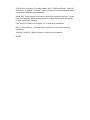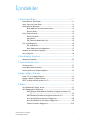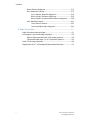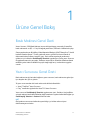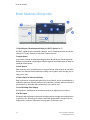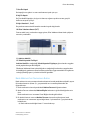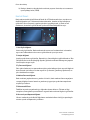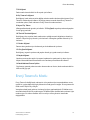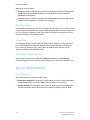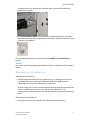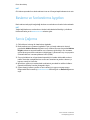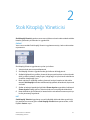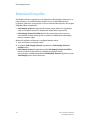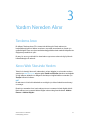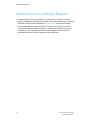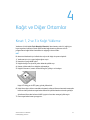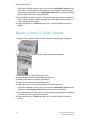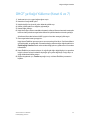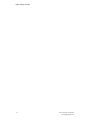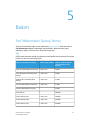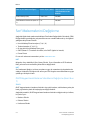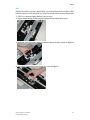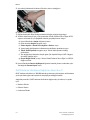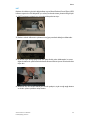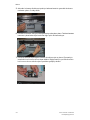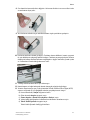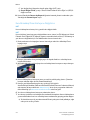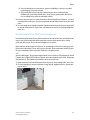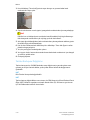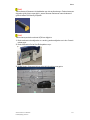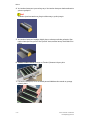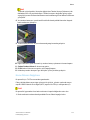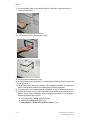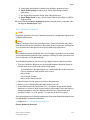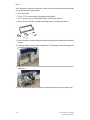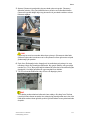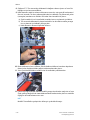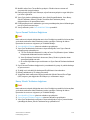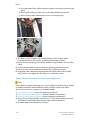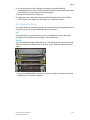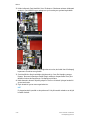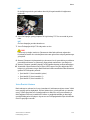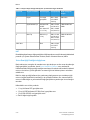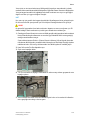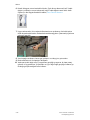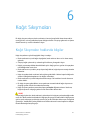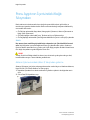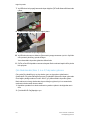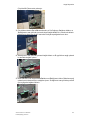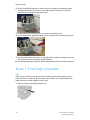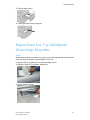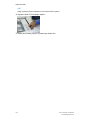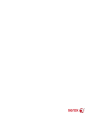Xerox
®
Versant
®
2100 Press
Hızlı Başlangıç Kılavuzu
Sistem Yazılım Sürümü 100.21.44
Kitap Sürümü 3.0
Eylůl 2015

© 2015 Xerox Corporation. Tüm hakları saklıdır. Xerox
®
, XEROX and Design
®
, FreeFlow
®
,
SquareFold
®
, CentreWare
®
ve Versant
®
, Xerox Corporation'ın Amerika Birleşik Devletleri
ve/veya diğer ülkelerdeki ticari markalarıdır.
Adobe
®
PDF
®
, Adobe Systems, Inc firmasının tescilli ticari markasıdır. PostScript
®
; Adobe
PostScript Interpreter, Adobe sayfa tanımlayıcısı ve diğer Adobe ürünleri ile kullanılan
bir Adobe tescilli ticari markadır.
Fiery
®
and EFI
™
Electronics For Imaging, Inc.'in tescilli ticari markalarıdır.
GBC
®
ve AdvancedPunch
™
, General Binding Corporation'ın ticari veya tescilli ticari
markalarıdır.
3-IN-ONE
®
ve WD-40
®
, WD-40 Company'nin kayıtlı ticari markalarıdır.
BR4005

İçindekiler
1 Ürüne Genel Bakış.....................................................................................1-1
Baskı Makinesi Genel Özeti..............................................................................................1-1
Yazıcı Sunucusu Genel Özeti............................................................................................1-1
Baskı Makinesi Bileşenleri.................................................................................................1-2
Baskı Makinesi Seri Numarasını Bulma.........................................................1-3
Kontrol Paneli...........................................................................................................1-4
Enerji Tasarrufu Modu........................................................................................................1-5
Düşük Güç Modu.....................................................................................................1-6
Uyku Modu................................................................................................................1-6
Güç Tasarrufu Modundan Çıkış.........................................................................1-6
Güç Açma/Kapatma...........................................................................................................1-6
Güç Anahtarları.......................................................................................................1-6
Baskı Makinesini Açma/Kapatma....................................................................1-7
Besleme ve Sonlandırma Aygıtları................................................................................1-8
Servis Çağırma......................................................................................................................1-8
2 Stok Kitaplığı Yöneticisi...........................................................................2-1
Masaüstü Kısayolları...........................................................................................................2-2
3 Yardım Nereden Alınır.............................................................................3-1
Tanılama Aracı......................................................................................................................3-1
Xerox Web Sitesinde Yardım............................................................................................3-1
Yazdırma Sunucusu Müşteri Belgeleri..........................................................................3-2
4 Kağıt ve Diğer Ortamlar..........................................................................4-1
Kaset 1, 2 ve 3'e Kağıt Yükleme.....................................................................................4-1
Bypass'e (Kaset 5) Kağıt Yükleme.................................................................................4-2
OHCF'ye Kağıt Yükleme (Kaset 6 ve 7).......................................................................4-3
5 Bakım.............................................................................................................5-1
Sarf Malzemeleri Siparişi Verme....................................................................................5-1
Sarf Malzemelerini Değiştirme.......................................................................................5-2
OHCF Baypas Kaseti Besleme Silindirlerini Değiştirme (Kaset 6 ve
7).........................................................................................................................5-2
OHCF Besleme Silindirlerini Değiştirme (Kaset 6 ve 7)............................5-4
Kuru Mürekkep/Toner Kartuşunu Değiştirme..............................................5-8
Kuru Mürekkep/Toner Atık Şişesini Değiştirme...........................................5-9
Tambur Kartuşunu Değiştirme.......................................................................5-10
iXerox
®
Versant
®
2100 Press
Hızlı Başlangıç Kılavuzu

Emme Filtresini Değiştirme..............................................................................5-13
Isıtıcı Modülünü Çıkarma.................................................................................5-15
Sıyırıcı Parmak Tertibatını Değiştirme............................................5-19
Basınç Silindiri Tertibatını değiştirme.............................................5-19
Basınç Silindiri Temizleme Pedi Tertibatını değiştirme............5-20
Isıtıcı Modülünü Takma.....................................................................................5-21
Isıtıcı Ömrünü Uzatma.........................................................................5-23
Isıtıcı Genişliği Kimliğini değiştirme ...............................................5-24
6 Kağıt Sıkışmaları........................................................................................6-1
Kağıt Sıkışmaları hakkında bilgiler................................................................................6-1
Press Aygıtının İçerisindeki Kağıt Sıkışmaları............................................................6-2
Aktarım Çekmecesindeki (Alan 2) Sıkışmaları giderme...........................6-2
Çıktı Modülündeki (Alan 3, 4 ve 5) Sıkışmaları giderme.........................6-4
Kaset 1-3'teki kağıt sıkışmaları.......................................................................................6-6
Baypas Kaset 6 ve 7'ye Takıldığında Oluşan Kağıt Sıkışmaları.........................6-7
Xerox
®
Versant
®
2100 Pressii
Hızlı Başlangıç Kılavuzu
İçindekiler

1
Ürüne Genel Bakış
Baskı Makinesi Genel Özeti
Xerox
®
Versant
®
2100 Baskı Makinesi tam renkli/siyah beyaz, otomatik çift taraflı bir
baskı makinesidir ve (8,5 x 11 inç/A4 kağıda yazdırırken) 100 baskı / dakika hızla çalışır.
Sistem yapılandırması Büyük Boy Yüksek Kapasiteli Besleyici (OHCF/Kaset 6 ve 7), dahili
besleme kasetleri (Kaset 1-3) olan yazdırma motoru, gömülü bir Kontrol Paneli ve
dokunmatik ekran (kullanıcı arayüzü) içerir. Stok ve kaset ayarlarıyla yazdırma işi
gönderimi için kullanılan Stok Kitaplığı Yöneticisi uygulamasını içeren yazıcı sunucusu
da yapılandırmanın bir parçasıdır. Yazdırma motoruna bir Ofsetleme Yakalama Kaseti
takılabilir ya da Arabirim Modülü ile çeşitli isteğe bağlı hat içi sonlandırma aygıtları
sunulur.
Yazıcı Sunucusu Genel Özeti
Baskı makinenize ağ üzerinden bağlanan yazıcı sunucusu, baskı makinesine gelen işler
için dosyaları alır, işler ve yönetir.
İki yazıcı sunucusundan biri baskı makinenizle birlikte kullanılabilir:
• Xerox
®
FreeFlow
®
Yazıcı Sunucusu
• Fiery
®
tarafından güçlendirilen Xerox
®
EX Yazıcı Sunucusu
Yazıcı sunucusu Stok Kitaplığı Yöneticisi uygulamasını içerir. Stokların, özel profillerin
ve baskı makinesi tarafından kullanılan kağıt kasetlerinin ayarları hakkındaki bilgiler için
Stok Kitaplığı Yöneticisi > Yardım bölümüne bakın.
NOT
Özel yazdırma sunucunuz hakkında ayrıntılı bilgi için, birlikte verilen müşteri
dokümantasyonuna bakın.
1-1Xerox
®
Versant
®
2100 Press
Hızlı Başlangıç Kılavuzu

Baskı Makinesi Bileşenleri
1 Büyük Boyutlu Yüksek Kapasiteli Besleyici (OHCF / Kaset 6 ve 7)
Bir OHCF yapılandırmanın parçasıdır. Besleyici, her biri 2.000 yaprak alan iki çekmece
(Kaset 6 ve 7) içerir. Besleyicinin sağ kısmı J Aktarım alanıdır.
2 Baypas Kaseti
Ayrıca Kaset 5 olarak da adlandırılan Baypas kaseti Büyük Boyutlu Yüksek Kapasiteli
Besleyici üstüne takılan isteğe bağlı bir besleme aygıtıdır. Aksi halde sistem bu besleme
kasetiyle birlikte gelmez.
3 Baskı Motoru
Baskı makinesi 4 kuru mürekkep/toner ve tambur kartuşu, aktarım şeridi ve ısıtıcı/ROS
sistemi, Tam Genişlik Dizilimi kalibrasyon özelliği, kıvrım giderici, kayıt ve kağıt yolu ve
kağıt çevirici içerir.
4 Kontrol Paneli ve Dokunmatik Ekran
Baskı makinesinin üst panelindeki gömülü bir Kontrol Paneli, oturum açma/kapama, iş
özelliklerini ayarlama, raporları yazdırma, sarf malzemesi, iş ve baskı makinesi durumunu
görüntüleme için düğmeler, dokunmatik ekran ve tuş takımı içerir.
5 Kuru Mürekkep/Toner Kapağı
Bu kapağı kuru mürekkep/toner kartuşlarına erişmek ve değiştirmek için kullanın.
6 Sol Ön Kapak
Bu kapağı, kağıt sıkışmalarını gidermek üzere kayıt alanına ve kağıt işleme çekmecesine
erişmek için açın. Bu alan ayrıca müşteri tarafından değiştirilebilir birimleri (CRU'lar)
değiştirmek için Aktarım Çekmecesi ve Xerographic Çekmecesini içerir.
Xerox
®
Versant
®
2100 Press1-2
Hızlı Başlangıç Kılavuzu
Ürüne Genel Bakış

7 Orta Ön Kapak
Bu kapağı kıvrım giderici ve ısıtıcı tertibatına erişmek için açın.
8 Sağ Ön Kapak
Bu Çıktı Modülü kapağını çıkış/çevirici alanına, soğutma şeridine ve tam genişlik
dizilimine erişmek için açın.
9 Kağıt Kasetleri 1, 2 ve 3
Bu yazdırma motoru dahili kasetleri standart boyutlu kağıt besler.
10 Ofset Yakalama Kaseti (OCT)
Sisteme takılı hat içi sonlandırma aygıtı yoksa, Ofset Yakalama Kaseti baskı çıkışlarını
tutmak için takılabilir.
11 Arabirim Modülü
12 Yüksek Kapasiteli İstifleyici
Arabirim Modülü ve isteğe bağlı Yüksek Kapasiteli Yığınlayıcı gibi sonlandırıcı aygıtları
temel yapılandırmaya dahil değildir.
Ofsetleme Yakalama Kaseti çıkartıldığında ve isteğe bağlı sonlandırma aygıtlarından
biri takıldığında, yazdırma motoru ile takılan sonlandırıcı aygıtı arasındaki kıvrım giderme
ve kağıt yüksekliği ayarı için Arabirim Modülü gereklidir.
Baskı Makinesi Seri Numarasını Bulma
Baskı makinesinin seri numarasına baskı makinesinin kontrol panelinden erişilebilir, ayrıca
ilk besleme kasetinin (Kaset 1) iç çerçevesindeki seri numarası plakasından da
öğrenebilirsiniz.
1. Baskı makinesinin kontrol panelindeki Makine Durumu düğmesine basın.
2. Makine Durumu ekranında, Makine Bilgileri sekmesinin görüntülendiğinden emin
olun.
Baskı makinesinin seri numarası Genel Bilgiler altında görüntülenir.
3. Bir elektrik kesintisi varsa ve Makine Durumu ekranında erişilemiyorsa, baskı
makinesinin seri numarasını ayrıca Kağıt Kaseti 1 çekmecesinin iç çerçevesinde de
bulabilirsiniz:
a) Baskı makinesinde Kağıt Kaseti 1'i tam olarak açın.
1-3Xerox
®
Versant
®
2100 Press
Hızlı Başlangıç Kılavuzu
Ürüne Genel Bakış

b) Besleyici kasetinin solunda, baskı makinesi çerçevesi üzerinde, seri numarasını
içeren plakayı bulun (SER#).
Kontrol Paneli
Baskı makinesindeki gömülü Kontrol Paneli bir LCD dokunmatik ekran, tuş takımı ve
özellik düğmeleri içerir. Dokunmatik ekran talimatları, hataları ve bilgi mesajlarını
görüntüler. Oturum açmak, iş ayarları işlevlerini gerçekleştirmek, iş, baskı ve sarf
malzemesi, durumlarını görüntülemek için Kontrol Paneli düğmelerini seçin.
1 Ana Sayfa düğmesi
Ana menüyü görüntüler. Baskı makinesinde mevcut sarf malzemelerini ve kasetleri,
ayrıca sarf malzemelerinin durumunu görüntülemek için erişim sunar.
2 Araçlar düğmesi
Araçlar modu ekranını görüntüler. Operatör için, fatura bilgilerini görüntülemek ve Tam
Genişlik Dizilimi renk tek düzeyliliği ayarları gibi baskı makinesi kalibrasyonu yapmak
üzere Araçlar simgesi seçilir.
3 İş Durumu düğmesi
Etkin işlerin ilerlemesini ve tamamlanan işlerin ya da bekleyen işlerin ayrıntılı bilgilerini
kontrol etmek için kullanın. Bu alan ayrıca bir işi silmenizi (yazdırmayı iptal etme) ve
işleri duraklatmanızı sağlar.
4 Makine Durumu düğmesi
Baskı makinesi yapılandırmasını, yazılım sürümünü, baskı makinesi fatura sayaçlarını
ve sayaç bilgilerini kontrol etmek ve yazdırma işi geçmişine ya da hata raporlarına
erişmek için kullanın.
5 Dokunmatik Ekran
Özellikleri seçmek ve ayarlamak için doğrudan ekrana dokunun. Talimat ve bilgi
mesajlarını, hata giderme prosedürlerini ve genel baskı makinesi bilgilerini görüntüler.
6 Oturum Açma/Kapama düğmesi
Yönetici modunda ya da Kimlik Doğrulama modunda kullanıcı kimliği ve parolasıyla
oturum açmak ve kapatmak için kullanın.
Xerox
®
Versant
®
2100 Press1-4
Hızlı Başlangıç Kılavuzu
Ürüne Genel Bakış

7 Dil düğmesi
Dokunmatik ekranda farklı bir dil seçmek için kullanın.
8 Güç Tasarrufu düğmesi
Bu düğmeyi, baskı makinesi etkin değilse ve dokunmatik erkan karanlıksa (sistem Enerji
Tasarrufu modundaysa) kullanın. Bu düğme sistemi manuel olarak Enerji Tasarrufu
modundan çıkarır; baskı makinesini Enerji Tasarrufu moduna almaz.
9 Sayısal Tuş Takımı
Alfasayısal karakterler girmek için kullanılır. ‘C’ Giriş İptali, sayısal tuş takımında yapılan
önceki girişi iptal eder.
10 Tümünü Temizle düğmesi
Bu düğmeyi tüm seçimleri baskı makinesinin açıldığı zamanki değerlerine almak için
kullanın. Geçerli bir girişi silmek için bir kez basın. Varsayılan ayarlara dönmek için iki
kez basın.
11 Durdur düğmesi
Devam eden yazdırma işini durdurmak ya da duraklatmak için basın.
12 Giriş İptali düğmesi
Bu düğmeyi, sayısal tuş takımında yapılan önceki girişi iptal etmek için kullanın.
13 Başlat düğmesi
Yazdırma motorundan seçilen bir raporu başlatmak ve yazdırmak için basın. Ayrıca
Müşteri Hizmet Mühendisi tarafından rutin tanılama prosedürlerinde kullanılır.
14 Baskı Makinesi Durum Işıkları
Üç gösterge yanarak şunları tanımlar: devam eden veri iletimi, baskı makinesindeki bir
hata ve ana güç açık.
Enerji Tasarrufu Modu
Enerji Tasarrufu özelliği baskı makinesinin tüm yazdırma işleri tamamlandıktan sonra
geçerli bir iş yoksa daha düşük güç tüketen bir moda girmesini sağlar. İki enerji tasarrufu
modu vardır: Düşük Güç ve Uyku.
Varsayılan olarak baskı makinesi, herhangi bir işlem yapılmadığında 15 dakika sonra
otomatik olarak Düşük Güç moduna girer. 60 dakika işlem olmazsa baskı makinesi Uyku
moduna girer. Bu zaman aralıkları her iki mod için sistem yöneticisi tarafından
değiştirilebilir.
1-5Xerox
®
Versant
®
2100 Press
Hızlı Başlangıç Kılavuzu
Ürüne Genel Bakış

Aşağıda iki örnek verilmiştir:
• Düşük Güç Modu 15 dakikaya ve Uyku Modu 60 dakikaya ayarlanmışsa, Uyku Modu,
Düşük Güç Modu başladıktan 60 dakika sonra değil işlemsiz geçen toplam 60
dakikadan sonra etkinleşir.
• Düşük Güç Modu 15 dakikaya ve Uyku Modu 20 dakikaya ayarlanmışsa, Uyku Modu,
Düşük Güç Modu başladıktan 5 dakika sonra etkinleşir.
Düşük Güç Modu
Bu modda Kontrol Paneline ve ısıtıcı ünitesine gelen güç, güç tasarrufu için azaltılır. Ekran
söner ve Kontrol Panelindeki Enerji Tasarrufu düğmesi yanar. Baskı makinesini kullanmak
için Enerji Tasarrufu düğmesini seçin. Enerji Tasarrufu düğmesi artık yanmaz ve Enerji
Tasarrufu özelliğinin iptal edildiğini belirtir.
Uyku Modu
Bu modda güç Düşük Güç Modundan da daha düşük bir seviyeye iner. Ekran söner ve
Kontrol Panelindeki Enerji Tasarrufu düğmesi yanar. Baskı makinesini kullanmak için
Enerji Tasarrufu düğmesini seçin. Enerji Tasarrufu düğmesi artık yanmaz ve Enerji
Tasarrufu özelliğinin iptal edildiğini belirtir.
Güç Tasarrufu Modundan Çıkış
Baskı makinesi, kontrol panelindeki Güç Tasarrufu düğmesine basıldığında ya da
yazdırılacak gelen bir iş için yazdırma verisi alındığında Güç Tasarrufu modundan çıkar.
Güç Açma/Kapatma
Güç Anahtarları
Baskı makinesinde üç adet güç anahtarı vardır:
• Devre kesici anahtar baskı makinesinin arkasında yer alır. Baskı makinesi fabrikadan
geldiğinde öncelikle bu anahtarın Açık konumda olduğunu kontrol edin.
• Ana Güç Anahtarı Orta Ön Kapak içinde yer alır. Bu anahtar genel olarak Xerox Servis
Temsilcisi tarafından baskı makinesinde servis işlemleri yaparken kullanılır. Nadir
Xerox
®
Versant
®
2100 Press1-6
Hızlı Başlangıç Kılavuzu
Ürüne Genel Bakış

karşılaşılan bazı sorun giderme durumlarında, baskı makinesini bu anahtardan
kapatmanız istenebilir.
• Güç Açma/Kapatma düğmesi Kontrol Panelinin sağ tarafında yer alır. Bu düğme
baskı makinesinin ana açma ya da kapatma anahtarıdır. Operatör tarafından iş akışı
gereklerine göre kullanılır.
Güç Açma/Kapatma düğmesini, baskı makinesinin AÇMAK ya da KAPATMAK için
kullanın.
ÖNEMLİ
Her zaman önce Güç Açma/Kapatma düğmesini kullanın, ardından Ana Güç Anahtarını
kapatın.
Baskı Makinesini Açma/Kapatma
Baskı makinesini açmak için:
• Orta Ön Kapak arkasındaki Ana Güç anahtarının Açık ve yazdırma motorunun üst
kısmındaki baskı makinesi Güç Açma/Kapatma düğmesinin AÇIK konumda
olduğundan emin olun. Hazır Göstergesi ışığı yeşil yanar.
Bir ekran mesajı ısıtıcı ısınırken ve baskı makinesi bir sistem kontrolü gerçekleştirirken
kısa bir süre beklemeyi tavsiye eder. Bu süre zarfında özellikleri bir iş için
ayarlayabilirsiniz ve baskı makinesi hazır olduğunda yazdırma işlemi otomatik olarak
başlar.
Baskı makinesini kapatmak için:
• Yazdırma motorunun üzerindeki Güç Açma/Kapatma düğmesine basın.
1-7Xerox
®
Versant
®
2100 Press
Hızlı Başlangıç Kılavuzu
Ürüne Genel Bakış

NOT
Gücü tekrar açmadan önce baskı makinesinin en az 10 saniye kapalı kalmasına izin verin.
Besleme ve Sonlandırma Aygıtları
Baskı makinenizde çeşitli isteğe bağlı besleme ve sonlandırma cihazları bulunmaktadır.
NOT
İsteğe bağlı besleme ve sonlandırma cihazları hakkında daha fala bilgi için Kullanım
Kılavuzuna bakın ya da www.xerox.com adresine gidin.
Servis Çağırma
1. Görüntülenen herhangi bir hata kodunu kaydedin.
2. Baskı makinesi seri numarasını kaydedin. Erişim için baskı makinesinin kontrol
panelindeki Makine Durumu düğmesini seçin. Makine Durumu ekranından Makine
Bilgileri sekmesine seçerek listelenen seri numarasını görüntüleyin. Seri numarası
görüntülenmiyorsa, baskı makinesinin Kağıt Kaseti 1 çekmecesini açın ve çerçevenin
sol tarafındaki seri numarası plakasını bulun (SER #).
3. Sorun çıktı kalitesi ise, müşteri destek operatörünün hatalar hakkındaki sorularını
telefon üzerinden cevaplandırırken sorunu tarif etmekte size yardımcı olması için
başvuru amaçlı bir örnek alın.
4. Mümkünse, yardım için ararken baskı makinesinin yanındaki bir telefonu kullanın.
Operatör tarafından sunulan yönergeleri izleyin.
5. Sistem desteği, kullanıcı yardımı ve servis desteği için uygun numarayı arayın.
Bölgenizdeki özel numara için, www.xerox.com adresine gidin ve Destek bağlantısını
seçin.
Xerox
®
Versant
®
2100 Press1-8
Hızlı Başlangıç Kılavuzu
Ürüne Genel Bakış

2
Stok Kitaplığı Yöneticisi
Stok Kitaplığı Yöneticisi yazdırma sunucusuna yüklenen ve baskı makinenizdeki stoklarla
kasetleri yönetmek için kullanılan bir uygulamadır.
ÖNEMLİ
Yazıcı sunucusundaki Stok Kitaplığı Yöneticisi uygulamasına erişin; baskı makinesinden
erişemezsiniz.
Stok Kitaplığı Yöneticisi uygulamasını şunlar için kullanın:
1. Yönetici olarak oturum açmak/kapatmak
2. Stok Kitaplığı Yöneticisi uygulamasında görüntülenen dili değiştirmek
3. Stoklarla ilişkilendirilmiş profilleri yönetmek (oluşturma, düzenleme ve silme işlemleri
dahil); profiller hizalama, katlayıcı ayarı (isteğe bağlı) ve üçüncü taraf sonlandırma
cihazlarını (isteğe bağlı) içerir
4. Baskı makinesinin kullandığı stokları yönetmek; besleyici kasetlerine özel stoklar
atamak, Stok Kitaplığı listesinde stok eklemek, kopyalamak, düzenlemek, oluşturmak
ve silmek
5. Stoklar ve besleyici kasetleriyle ilişkili belirli Sistem Ayarları seçeneklerini belirlemek.
Sistem Ayarları özelliği yalnızca Yönetici olarak oturum açıldığında kullanılabilir
6. Kaset özelliklerini görüntülemek, bir kasete özel bir stok atamak ve atanmış stok için
bir dizi parametreyi ayarlamak
NOT
Stok Kitaplığı Yöneticisi uygulaması ve nasıl kullanıldığı hakkında daha ayrıntılı bilgi
için yazdırma sunucusuna gidin ve Stok Kitaplığı Yöneticisi ana penceresinde, sol üst
köşedeki Yardım'ı seçin.
2-1Xerox
®
Versant
®
2100 Press
Hızlı Başlangıç Kılavuzu

Masaüstü Kısayolları
Stok Kitaplığı Yöneticisi uygulamasına ve özelleştirilmiş Stok Kitaplığı Listesine hızlı ve
kolay erişmek için iki masaüstü/kısayol simgesi sunulur. Stok Kitaplığı Yöneticisi
uygulaması yüklenirken iki simge yazıcı sunucusu masaüstünde oluşturulur. Bu simgeler
aşağıdaki öğelerin kısayollarıdır:
• Stok Kitaplığı Yöneticisi uygulaması: Bu kısayol simgesi kullanıcının uygulamayı
kolay ve hızlı şekilde açmasını ve başlatmasını sağlar (zaten çalışmıyorsa)
• Stok Kitaplığı Yöneticisi Profilleri klasörü: Bu kısayol simgesi yazıcı sunucusu
masaüstünde bir klasör olarak görünür ve kullanıcını özelleştirilmiş Stok Kitaplığı
listesine erişmesini sağlar.
Masaüstü kısayollarını kullanmak için aşağıdaki adımları izleyin:
1. Yazıcı sunucusunun masaüstüne erişin.
2. İki simgeyi (Stok Kitaplığı Yöneticisi uygulaması ve Stok Kitaplığı Yöneticisi
Profilleri) bulun.
3. Stok Kitaplığı Yöneticisi uygulamasını ya da Stok Kitaplığı Yöneticisi Profilleri
klasörünü açmak ya da erişmek için istediğiniz simgeye çift tıklayın.
Hangi simgenin seçildiğine bağlı olarak Stok Kitaplığı Yöneticisi uygulaması ya da
Stok Kitaplığı listesini içeren klasör açılır.
Xerox
®
Versant
®
2100 Press2-2
Hızlı Başlangıç Kılavuzu
Stok Kitaplığı Yöneticisi

3
Yardım Nereden Alınır
Tanılama Aracı
Bir Müşteri Tanılama Aracı CD'si sisteminizle birlikte gelir. Baskı makinesinin
karşılaşabileceği görüntü kalitesi sorunlarını ve arızaları tanımlamak ve çözmek için
gereken bilgileri sunar ve müşteri tarafından değiştirilebilen baskı makinesi bileşenlerinin
değiştirme prosedürlerini içerir.
Bu araç, bir sorunu ya da belirli bir hata kodunu ayırt etme ve bununla ilgili çözümde
kullanabileceğiniz ilk adımdır.
Xerox Web Sitesinde Yardım
Teknik ürün desteği, Xerox sarf malzemeleri, müşteri belgeleri ve sık sorulan soruların
yanıtları için www.xerox.com adresine gidin. Destek ve Sürücüler altında en son belgeleri
ve bilgi tabanını bulabilirsiniz. Bölgenize özel başvuru bilgileri/telefon numaraları için
İletişim bölümünü kullanın.
NOT
Bu web sitesini ürününüz hakkındaki en son bilgiler için düzenli olarak kontrol etmeyi
unutmayın.
Destek için aramadan önce, baskı makinenizin seri numarasını bilmek faydalı olabilir.
Baskı makinesi seri numarası Makine Bilgileri sekmesinde gösterilmektedir. Makine
Durumu > Makine Bilgileri.
3-1Xerox
®
Versant
®
2100 Press
Hızlı Başlangıç Kılavuzu

Yazdırma Sunucusu Müşteri Belgeleri
• FreeFlow Yazdırma Sunucusu özellikleri, ana yazdırma sunucusu penceresinde
gösterilen Yardım menüsünde Çevrimiçi Yardım sisteminde belgelenmiştir. Ek FreeFlow
Yazdırma Sunucusu kullanıcı belgeleri de www.xerox.com adresinde bulunabilir.
• Command WorkStation penceresindeki EFI Yazdırma Sunucusu Yardım menüsü,
Command WorkStation kullanılırken belirli iş akışlarıyla ilgili bilgileri sunmak için
tasarlanmıştır. EFI tarafından sunulan ek kullanıcı belgelerine www.xerox.com
adresindeki Destek ve Sürücüler bağlantısından erişebilirsiniz.
Xerox
®
Versant
®
2100 Press3-2
Hızlı Başlangıç Kılavuzu
Yardım Nereden Alınır

4
Kağıt ve Diğer Ortamlar
Kaset 1, 2 ve 3'e Kağıt Yükleme
Yazdırma sürücüsündeki Stok Kitaplığı Yöneticisi'nden kasetin stok türü, ağırlığı ve
boyut ayarlarını belirleyin. Baskı makinesinde kağıt kasetine yüklenen stok ile
programlanan kağıt kaseti özniteliklerinin eşleştiğini kontrol edin.
NOT
Bir kaset stok beslemek için kullanılırken açılırsa bir kağıt sıkışması oluşabilir.
1. Yazdırma işiniz için uygun kağıt stoğunu seçin.
2. Kaseti duruncaya kadar çekin.
3. Kağıdın deliğini kırışık taraf yukarı bakacak şekilde açın.
4. Kasete yüklemeden önce kağıtları yelpazeleyin.
5. Kağıdının kenarını, kasetin sol kenarına göre yükleyin ve hizalayın.
Kağıt LEF/dikey ya da SEF/yatay yönde yüklenebilir.
6. Kağıt kılavuzlarını kılavuz mandalına basarak ve Kenar Kılavuzu kasetteki materyalin
kenarına hafifçe dokununcaya kadar dikkatli bir şekilde hareket ettirerek ayarlayın.
Arka Kenar Kılavuzda bulunan MAKS çizgisinin üzerinde materyal yüklemeyin.
7. Duruncaya kadar kaseti yavaşça itin.
4-1Xerox
®
Versant
®
2100 Press
Hızlı Başlangıç Kılavuzu

Kağıt Kaseti Özellikleri penceresi yazıcı sunucusunda (Stok Kitaplığı Yöneticisi'nde)
görüntülenir. Stok özniteliklerini görüntüleyebilir ve ayarlayabilir ve kasetlere doğru
stok atandığını doğrulayabilirsiniz. Stok Kitaplığı Yöneticisi baskı makinesinden değil
yalnızca yazdırma sunucusundan kullanılabilir.
8. Kaset Özellikleri penceresine boyut, tür, ağırlık gibi doğru kağıt bilgilerini ve gerekirse
kağıt kıvrılması ve/veya hizalama seçeneğini girin ya da doğrulayın. Stoğu seçin ve
stoğu kullanılacak kasete atayın.
9. Bilgileri kaydetmek için, Tamam seçeneğini seçin ve Kaset Özellikleri penceresini
kapatın.
Bypass'e (Kaset 5) Kağıt Yükleme
1. Baypası (Tray 5) gereken şekilde yavaşça genişleterek kağıda uygun hale getirin.
2. Kağıt kılavuzlarının merkezini tutup istenilen kağıt boyutuna kaydırın.
3. Yazdırma işiniz için uygun kağıt stoğunu seçin.
4. Kağıdın deliğini kırışık taraf yukarı bakacak şekilde açın.
5. Kasete yüklemeden önce kağıtları yelpazeleyin.
6. Kağıdı ya da ortamı durana kadar kasete sokun.
7. Kağıt kılavuzlarını, yığının kenarlarına dokunacak şekilde ayarlayın.
Kağıt Kaseti Özellikleri penceresi yazıcı sunucusunda (Stok Kitaplığı Yöneticisi'nde)
görüntülenir. Stok Kitaplığı Yöneticisi baskı makinesinden kullanılamaz.
8. Kaset Özellikleri penceresinde boyut, tür ve ağırlık gibi doğru kağıt bilgilerinin seçildiğini
ve kasette yüklü stok ile eşleştiğini doğrulayın.
9. Bilgileri kaydetmek için, Tamam seçeneğini seçin ve Kaset Özellikleri penceresini
kapatın.
Xerox
®
Versant
®
2100 Press4-2
Hızlı Başlangıç Kılavuzu
Kağıt ve Diğer Ortamlar

OHCF'ye Kağıt Yükleme (Kaset 6 ve 7)
1. Yazdırma işiniz için uygun kağıt stoğunu seçin.
2. Kaseti duruncaya kadar çekin.
3. Kağıdın deliğini kırışık taraf yukarı bakacak şekilde açın.
4. Kasete yüklemeden önce kağıtları yelpazeleyin.
5. Kasete kağıt yükleyin.
6. Kağıt kılavuzlarını kılavuz mandalına basarak ve Kenar Kılavuzu kasetteki materyalin
kenarına hafifçe dokununcaya kadar dikkatli bir şekilde hareket ettirerek ayarlayın.
Arka Kenar Kılavuzda bulunan MAKS çizgisinin üzerinde materyal yüklemeyin.
7. Duruncaya kadar kaseti yavaşça itin.
Kağıt Kaseti Özellikleri penceresi yazıcı sunucusunda görüntülenir. Stok özniteliklerini
görüntüleyebilir ve ayarlayabilir ve kasetlere doğru stok atandığını doğrulayabilirsiniz.
Stok Kitaplığı Yöneticisi baskı makinesinden değil yalnızca yazdırma sunucusundan
kullanılabilir.
8. Kaset Özellikleri penceresine boyut, tür, ağırlık gibi doğru kağıt bilgilerini ve gerekirse
kağıt kıvrılması ve/veya hizalama seçeneğini girin ya da doğrulayın. Stoğu seçin ve
stoğu kullanılacak kasete atayın.
9. Bilgileri kaydetmek için, Tamam seçeneğini seçin ve Kaset Özellikleri penceresini
kapatın.
4-3Xerox
®
Versant
®
2100 Press
Hızlı Başlangıç Kılavuzu
Kağıt ve Diğer Ortamlar

Xerox
®
Versant
®
2100 Press4-4
Hızlı Başlangıç Kılavuzu
Kağıt ve Diğer Ortamlar
Sayfa yükleniyor...
Sayfa yükleniyor...
Sayfa yükleniyor...
Sayfa yükleniyor...
Sayfa yükleniyor...
Sayfa yükleniyor...
Sayfa yükleniyor...
Sayfa yükleniyor...
Sayfa yükleniyor...
Sayfa yükleniyor...
Sayfa yükleniyor...
Sayfa yükleniyor...
Sayfa yükleniyor...
Sayfa yükleniyor...
Sayfa yükleniyor...
Sayfa yükleniyor...
Sayfa yükleniyor...
Sayfa yükleniyor...
Sayfa yükleniyor...
Sayfa yükleniyor...
Sayfa yükleniyor...
Sayfa yükleniyor...
Sayfa yükleniyor...
Sayfa yükleniyor...
Sayfa yükleniyor...
Sayfa yükleniyor...
Sayfa yükleniyor...
Sayfa yükleniyor...
Sayfa yükleniyor...
Sayfa yükleniyor...
Sayfa yükleniyor...
Sayfa yükleniyor...
Sayfa yükleniyor...
Sayfa yükleniyor...
Sayfa yükleniyor...
Sayfa yükleniyor...
-
 1
1
-
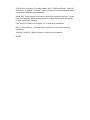 2
2
-
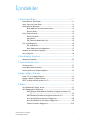 3
3
-
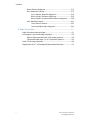 4
4
-
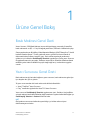 5
5
-
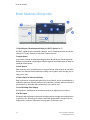 6
6
-
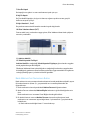 7
7
-
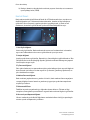 8
8
-
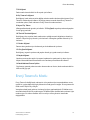 9
9
-
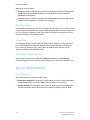 10
10
-
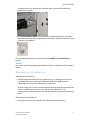 11
11
-
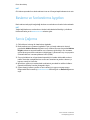 12
12
-
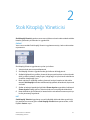 13
13
-
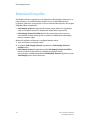 14
14
-
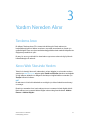 15
15
-
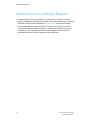 16
16
-
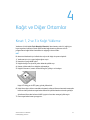 17
17
-
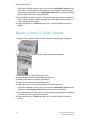 18
18
-
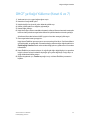 19
19
-
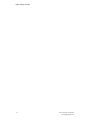 20
20
-
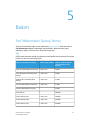 21
21
-
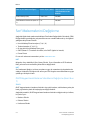 22
22
-
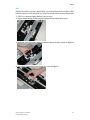 23
23
-
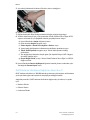 24
24
-
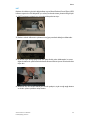 25
25
-
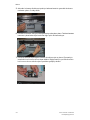 26
26
-
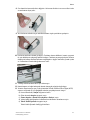 27
27
-
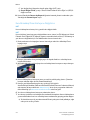 28
28
-
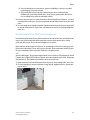 29
29
-
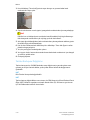 30
30
-
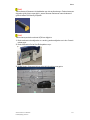 31
31
-
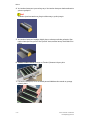 32
32
-
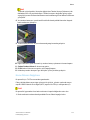 33
33
-
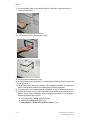 34
34
-
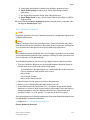 35
35
-
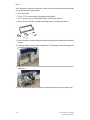 36
36
-
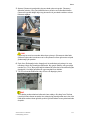 37
37
-
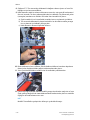 38
38
-
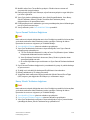 39
39
-
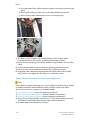 40
40
-
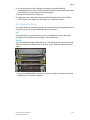 41
41
-
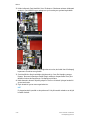 42
42
-
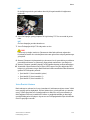 43
43
-
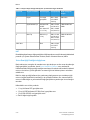 44
44
-
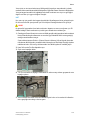 45
45
-
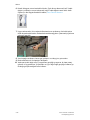 46
46
-
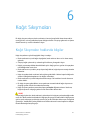 47
47
-
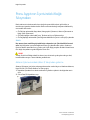 48
48
-
 49
49
-
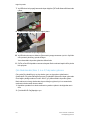 50
50
-
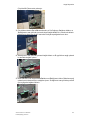 51
51
-
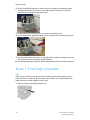 52
52
-
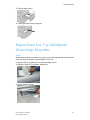 53
53
-
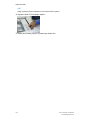 54
54
-
 55
55
-
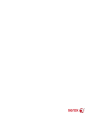 56
56
İlgili makaleler
-
Xerox Versant 80 Kullanici rehberi
-
Xerox Versant 3100 Hızlı başlangıç Kılavuzu
-
Xerox Versant 4100 Kullanici rehberi
-
Xerox Versant 80 Kullanici rehberi
-
Xerox Xerox Color 800/1000/i Digital Press with Xerox CX Print Server (800DCP) Kullanici rehberi
-
Xerox Color 800/1000/i Kullanici rehberi
-
Xerox Versant 180 Hızlı başlangıç Kılavuzu
-
Xerox Color 800/1000/i Kullanici rehberi
-
Xerox Versant 280 Kullanici rehberi
-
Xerox Color 800/1000/i Kullanici rehberi